iPhoto फ़्लिकर स्नैप पर तस्वीरें साझा करता है। यह प्रक्रिया बहुत सरल है, बड़े हिस्से में, क्योंकि फोटो अपलोड करने की क्षमता से परे iPhoto के फ़्लिकर एकीकरण में निर्मित कार्यक्षमता का एक बड़ा सौदा नहीं है। सच है, आप iPhoto के भीतर से फ़्लिकर पर फ़ोटो हटा सकते हैं, और आप फ़ोटो अपलोड होने से पहले या बाद में iPhoto में एक शीर्षक और एक विवरण जोड़ सकते हैं जो फ़्लिकर पर दिखाई देगा। और दो-तरफा सिंकिंग है, इसलिए यदि आप फ़्लिकर पर अपने विभिन्न सेटों के बीच फ़ोटो स्थानांतरित करते हैं, तो उन परिवर्तनों को iPhoto में परिलक्षित किया जाता है। आइए iPhoto में फ्लिकर साझाकरण विकल्पों पर एक त्वरित नज़र डालें, iPhoto को अपने फ़्लिकर खाते से जोड़ने के पहले चरण के साथ शुरू करें।

अपनी iPhoto लाइब्रेरी से फ़्लिकर के लिए एक तस्वीर अपलोड करने के लिए, पहले उन फ़ाइलों को हाइलाइट करें जिन्हें आप साझा करना चाहते हैं। फिर शीर्ष मेनू से या iPhoto के निचले-दाएं कोने में आइकन की पंक्ति से, शेयर और फ़्लिकर चुनें। पहली बार जब आप फ़्लिकर पर फ़ोटो अपलोड करने का प्रयास करते हैं, तो आपको अपने फ़्लिकर खाते में लॉग इन करना होगा, और साइट अनुदान से iPhoto अपलोडर तक पहुंचना होगा। उसके बाद, आप पहले iPhoto से सीधे फ़्लिकर का दौरा करने की आवश्यकता के बिना अपलोड कर सकते हैं।

फ़्लिकर पर एक फ़ोटो साझा करते समय, आपको साइट पर फ़ोटो रखने के लिए तीन विकल्प दिखाई देंगे: एक नए सेट के रूप में (एल्बम के लिए फ़्लिकर का शब्द), एक मौजूदा सेट, या फ़्लिकर पर अपने फ़ोटोग्राफ़र के भाग के रूप में बिना संबंधित एक सेट के साथ। और आप यह चुन सकते हैं कि फोटो को कैसे सार्वजनिक किया जाए: केवल आपके, आपके मित्रों, आपके परिवार, आपके मित्रों और परिवार या किसी के द्वारा देखा जा सकता है।

IPhoto के भीतर से, आप तब देख सकते हैं कि आपने फ़्लिकर पर कौन सी फ़ोटो साझा की हैं। बाएं हाथ के कॉलम में, वेब शीर्षक वाले शीर्षक के तहत, आपको ऐसी साइटों के लिए मोबाइलम, फेसबुक और फ़्लिकर (जिस पर आपने सेट किया है) के लिए ऑनलाइन एल्बम के आइकन दिखाई देंगे। फ्लिकर पर क्लिक करें, और iPhoto आपके प्रत्येक फ़्लिकर सेट के लिए एक थंबनेल प्रदर्शित करेगा। हालाँकि, यह पृष्ठ केवल आपके फोटोस्ट्रीम पर अपलोड की गई तस्वीरें नहीं दिखाता है। iPhoto दिखाता है कि आपने फोटो कैसे साझा किया होगा; निचले-दाएं कोने में जानकारी बटन पर क्लिक करें और साझाकरण शीर्ष लेख देखें। यह दिखाएगा कि आपने फ़्लिकर पर कोई फ़ोटो साझा की है। लेकिन फेसबुक के विपरीत, iPhoto आपको फ़्लिकर पर एक फोटो के बारे में कोई टिप्पणी नहीं दिखा सकता है।

अंत में, आप फोटो या पूरे एल्बम को हटा सकते हैं जिसे आपने फ्लिकर पर iPhoto से पोस्ट किया है। डिलीट ऑप्शन को खोजने के लिए किसी फोटो या किसी एल्बम के थंबनेल पर राइट-क्लिक करें। फ़्लिकर से किसी एल्बम को हटाते समय, आप अपनी तस्वीरों को अपने Photostream में रखना चुन सकते हैं, या आप एल्बम के साथ फ़ोटो को हटाना चुन सकते हैं। IPhoto के भीतर से हटाए गए फ़्लिकर फ़ोटो आपके iPhoto लाइब्रेरी में रहेंगे।

यह iPhoto से फ़्लिकर पर साझा करने के लिए है। काफी सरल। IPhoto से फेसबुक पर साझा करने की युक्तियों के लिए यहां क्लिक करें।










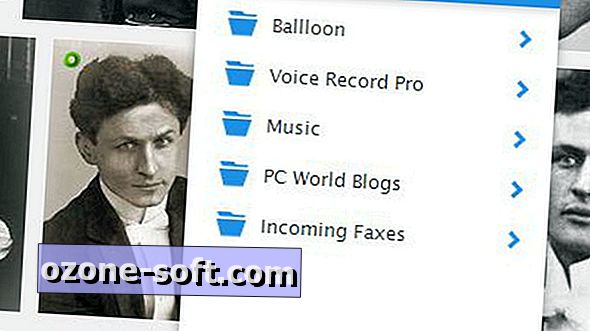


अपनी टिप्पणी छोड़ दो